2スピンドル1キロノートの「ワンセグ関連機能」をチェック:「ワンセグ対応1キロ級ノートPCを比較する」第3回
ワンセグチューナーとアンテナをチェックする
VAIO type Tはワンセグチューナーユニットを筐体内に内蔵し、本体右側に長さ5センチほどのアンテナが取り付けている。ワンセグチューナーカードを持ち歩く必要がなく、思い立ったときにいつでもワンセグ放送が利用できるという点でVAIO type Tは実に手軽だ。
LOOX TとEndeavor NA101の2機種は、いずれもピクセラ製のPCカードがバンドルされている。このワンセグチューナーカードは単体で販売されておらず、ノートPCにバンドルされる形でのみ入手できる。LOOX Tには「PIX-ST010-PC1」、Endeavor NA101には「PIX-ST010-PC2」とそれぞれ異なる型番が割り振られているが、型番末尾「PC#」の“#”はバンドルされるノートPCのメーカーと対応しているようで、PCカードそのものは物理的に同じものと推測される。そのため、それぞれのチューナーカードを交換してもPCカードスロットに実装できるのだが、このとき、なんらかのハードウェア識別機能が働くようで、組み合わせが異なるチューナーカードを実装してもソフトがワンセグチューナーカードを認識せず利用できなかった。
チューナーカードの長さはかなりある。PCカードスロットに装着すると5センチ近くはみ出した状態となる。また、アンテナは着脱式で根本が回転するほかに左右90度ずつ折り曲げられる。
チューナーカードのはみ出しやアンテナの形状などは受信感度を上げるためにこのようなデザインがとられていると思われるが、使い勝手を考えるともう少しコンパクトであることが望ましい。LOOX T、Endeavor NA101ともにPCカードスロットが本体左側面の手前寄りに設けられているため、ワンセグチューナーカードを装着するとキー入力中にワンセグチューナーカードの出っ張った部分やアンテナが気になってしまう。
これは、評価作業における経験から言っておきたいのだが、このスロットからのはみ出しとアンテナの形状を考えるとチューナーカードを装着したままの持ち運びは「絶対に」避けたほうがいい。とくにアンテナはカードに装着したままの状態で持ち運ぶと折れる可能性がある。面倒だが、ワンセグ放送を視聴するときは、チューナーカードにアンテナを取り付け、カードをPCに取り付ける手順を「毎回」行う必要がある。


 左からLOOX T、VAIO type T、Endeavor NA101のワンセグチューナーとアンテナの実装状況。PCカードを用いた2機種はスロットからのはみ出しが気になる。この点において内蔵したVAIO type Tの使い勝手は高く評価できる
左からLOOX T、VAIO type T、Endeavor NA101のワンセグチューナーとアンテナの実装状況。PCカードを用いた2機種はスロットからのはみ出しが気になる。この点において内蔵したVAIO type Tの使い勝手は高く評価できるワンセグ視聴ソフトの機能をチェックする
ワンセグ放送を視聴するには、Endeavor NA101で「StationMobile for Endeavor」を、LOOX Tで「StationMobile for FMV」を、VAIO type Tで「VAIOモバイルTV」をそれぞれ利用する。Endeavor NA101とLOOX Tのワンセグ放送視聴ソフトは、名前から分かる通り同じソフトだ。使っているノートPCの機種名を冠しているとはいえ、インタフェースや機能はまったく同一だ。メーカー独自の拡張機能が加えられているわけではない。そのため、この記事では2つのソフトを同じものとして解説する。なお、Endeavor NA101とLOOX Tにはドライバやワンセグ放送視聴ソフトがあらかじめインストールされていない。ともに添付のCD-ROMからユーザー自身でインストールする必要がある。
LOOX TでもEndeavor NA101でも「StationMobile」は、初回起動時にチャンネル設定を要求するメッセージが表示され、そのまま「チャンネル設定画面」に移行する。チャンネル設定といっても手順はシンプルで、チャンネル設定画面の「スキャン」ボタンを押し、スキャンが終了したら表示されるチャンネルリストに(リストの)名前を付けて保存するだけだ。とくに親切な説明が用意されているわけではないが、インタフェースは簡潔かつ直感的でまぎらわしいボタンなどもない。マニュアルを見なくても使い方で迷うこともないだろう。
UIは「操作ウィンドウ」「データ放送ウィンドウ」「ワンセグ放送プレイヤーウィンドウ」といった3つのウィンドウで構成される。ワンセグ放送プレイヤーウィンドウの下部には灰色の帯状エリアが確保されている。字幕付き番組ではこの部分に字幕が表示される。操作ウィンドウでは一番上に現在視聴中のチャンネル名が表示され、その右にある「矢印ボタン」をクリックするとチャンネルを変えられる。また、操作ウィンドウの下部には現在視聴しているチャンネルの番組表が表示される。
設定用のインタフェースは操作ウィンドウに集中している。設定ウィンドウやメニューを開くことなくボリューム調整や音声切り替え、主音声と副音声の切り替えができるほか、番組表や字幕スペース、番組表の表示と非表示の切り替えも可能だ。ボタンには、日本語の機能名が明記されていて分かりやすい。おかげで、マニュアルを使うことはほとんどなかった。ワンセグ放送プレイヤーウィンドウのサイズは、タイトルバーのボタンで100%、200%、全画面の3サイズに変更できる。
なお、StationMobileには番組録画機能は用意されておらず、視聴のみとなる点に注意したい。
VAIOモバイルTVでも、初回起動時は設定ウィンドウのチャンネル設定画面が表示される。東京駅周辺と大阪駅周辺、名古屋駅周辺の3つのリストがプリセットされているので、それらの地域ですぐに使いたいユーザーはプリセットのリストを利用するとよい。そのほかの地域で利用するときは、「新規作成」ボタンをクリックするとウィザード形式でチャンネルの自動検出が開始される。こちらもとくに難しいことはない。
UIは、「チャンネルリスト」「操作ボタン」「サイドバー」「データ放送ウィンドウ」「番組表ウィンドウ」で構成される。番組表ウィンドウでは、現在視聴中のチャンネルの番組表が表示され、番組名や放送時間だけでなく、番組内容の紹介やカテゴリがチェックできる。コンテンツプレーヤーなどが表示されるサイドバーでは、チャンネルリストのチャンネル名をダブルクリックしてチャンネルを変更できるほか音量調節が可能だ。また、詳しくは後述するが、VAIOモバイルTVではワンセグ放送の録画機能が提供されていて、番組の録画、録画ビデオの一覧表示、再生、早送り/巻き戻し、停止、一時停止ができる。
各種設定は、サイドバー上部のアイコンでメニューを呼び出してそこから設定ウィンドウを開くとできる。設定画面では主音声/副音声、字幕の表示/非表示、言語、サイドバーの表示位置(左端、右端)の切り替えに加え、プレーヤーの別ウィンドウ表示や常駐設定などが用意されている。プレーヤーの別ウィンドウ表示はかなり頻繁に利用する機能なので、できればサイドバー上に切り替えボタンを用意してほしいところだ。
録画関連の設定ではビデオの保存先の指定だけでなく、HDDの残り容量が一定の基準に達したら自動的に録画をストップしてHDDを使い切るのを防ぐ機能や、録画していない番組でも番組視聴中にさかのぼって視聴できる機能など、“かゆいところに手が届く”工夫が施されている。
メニューには録画予約用の「インターネット番組表」がある。ここをクリックするとブラウザが開いてソニーが運営するテレビ番組表「テレビ王国」の「MyEPG」登録ページが表示される。ここから、次の手順でワンセグ放送用のインターネット番組表が利用できるようになる。(1)MyEPGに登録する。(2)テレビ王国の設定ウィンドウの iEPG チューナー選択で「ワンセグ」を選ぶ。(3)テレビ王国の My番組表でお好みの番組をクリック。(記事初出時にMyEPGに登録してもワンセグ放送インターネット番組表を利用できないと記述していましたが、正しくは上記手順で利用できます。ここにお詫びして訂正させていただきます)
録画したファイルはコピーガードが施された独自形式として保存され、サイドバーの「ビデオ」タブに番組名と録画日時が一覧で表示される。録画ファイルの再生や削除も「ビデオ」タブから可能だ。しかし、録画ファイルの分類やフォルダ分けができない。数が増えると目的の録画ファイルが探しづらくなるように思われた。
もっとも、ワンセグ放送の性格を考えるとあらかじめ日時を指定して番組を予約したり、録画した番組を長期間保存したりするよりも、現在見ている番組をメモ代わりに録画してチェックが済んだらすぐに削除するという形で利用することが多いと思われるため、さほど問題にはならないと思われる。
(次回はワンセグ放送の受信感度と画質を検証する)
関連記事
- 2スピンドル1キロノートの「インタフェース」「ディスプレイ」「キーボード」をチェック
- 2スピンドル1キロノートの「サイズ」「重さ」「バッテリー」をチェック
- 富士通2006年夏モデル――地デジ対応ノートPCが登場、Blu-ray/HD DVD搭載モデルも
- 「どこでもテレビ」もこれなら満足──ソニー「VAIO type T」
- ワンセグ放送チューナー搭載ノートも登場したVAIOノート新製品発表
- 2スピンドルで1.2キロの“リアルモバイル”PC──エプソンダイレクト「Endeavor NA101」
- エプソン、Core Solo搭載対応の軽量B5モバイルノート「Endeavor NA101」
関連リンク
Copyright © ITmedia, Inc. All Rights Reserved.
アクセストップ10
- ワコムが有機ELペンタブレットをついに投入! 「Wacom Movink 13」は約420gの軽量モデルだ (2024年04月24日)
- 16.3型の折りたたみノートPC「Thinkpad X1 Fold」は“大画面タブレット”として大きな価値あり (2024年04月24日)
- 「IBMはテクノロジーカンパニーだ」 日本IBMが5つの「価値共創領域」にこだわるワケ (2024年04月23日)
- 「社長室と役員室はなくしました」 価値共創領域に挑戦する日本IBM 山口社長のこだわり (2024年04月24日)
- Googleが「Google for Education GIGA スクールパッケージ」を発表 GIGAスクール用Chromebookの「新規採用」と「継続」を両にらみ (2024年04月23日)
- バッファロー開発陣に聞く「Wi-Fi 7」にいち早く対応したメリット 決め手は異なる周波数を束ねる「MLO」【前編】 (2024年04月22日)
- ロジクール、“プロ仕様”をうたった60%レイアウト採用ワイヤレスゲーミングキーボード (2024年04月24日)
- あなたのPCのWindows 10/11の「ライセンス」はどうなっている? 調べる方法をチェック! (2023年10月20日)
- 「Surface Go」が“タフブック”みたいになる耐衝撃ケース サンワサプライから登場 (2024年04月24日)
- アドバンテック、第14世代Coreプロセッサを採用した産業向けシングルボードPC (2024年04月24日)
 StationMobileのUIは3つのウインドウで構成される
StationMobileのUIは3つのウインドウで構成される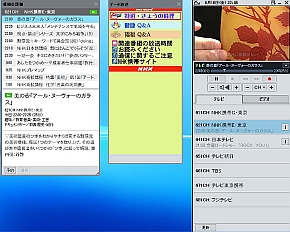 VAIOモバイルTVはVAIOのノートPCでワンセグ放送に対応するほかのモデルでも採用されている
VAIOモバイルTVはVAIOのノートPCでワンセグ放送に対応するほかのモデルでも採用されている